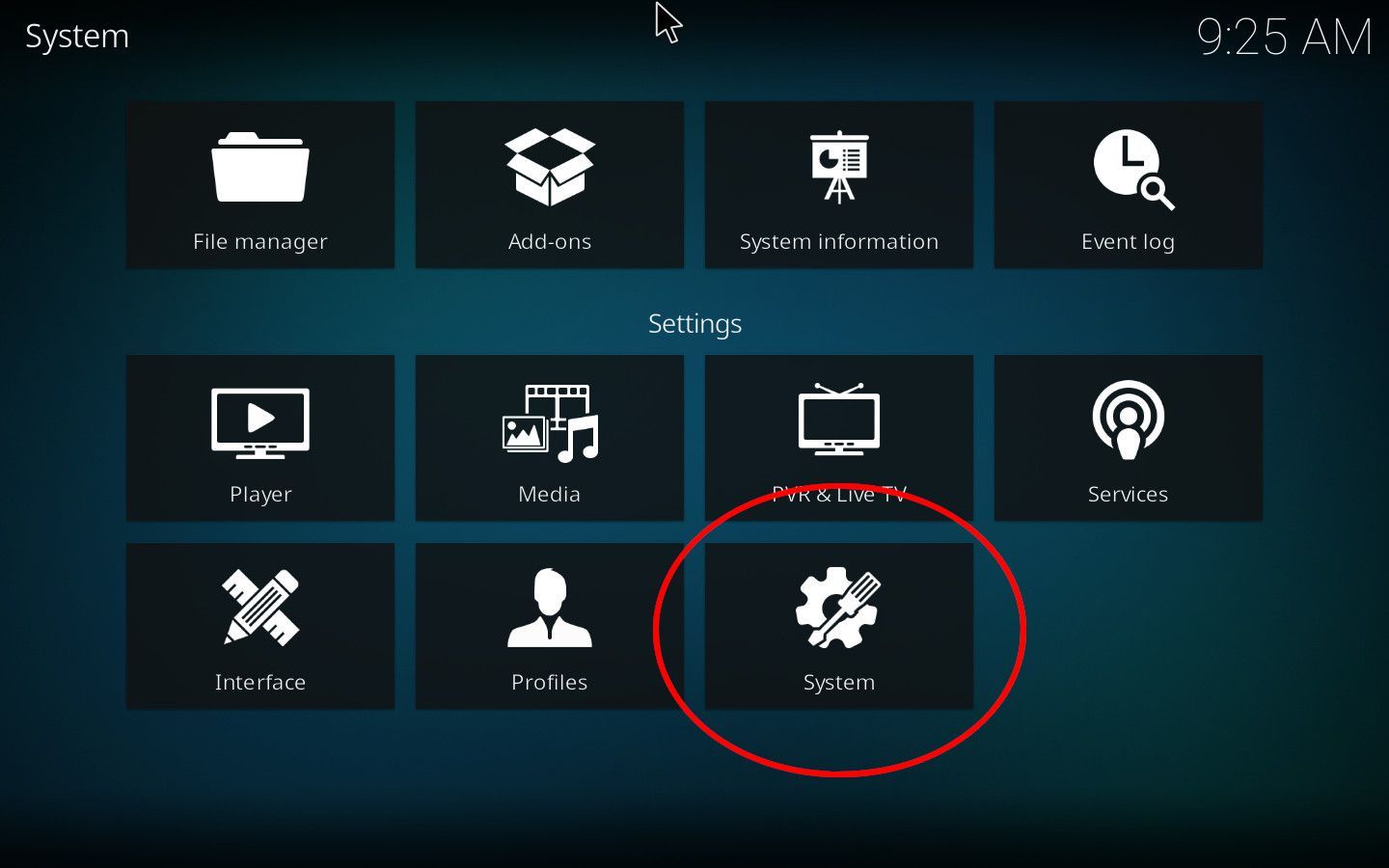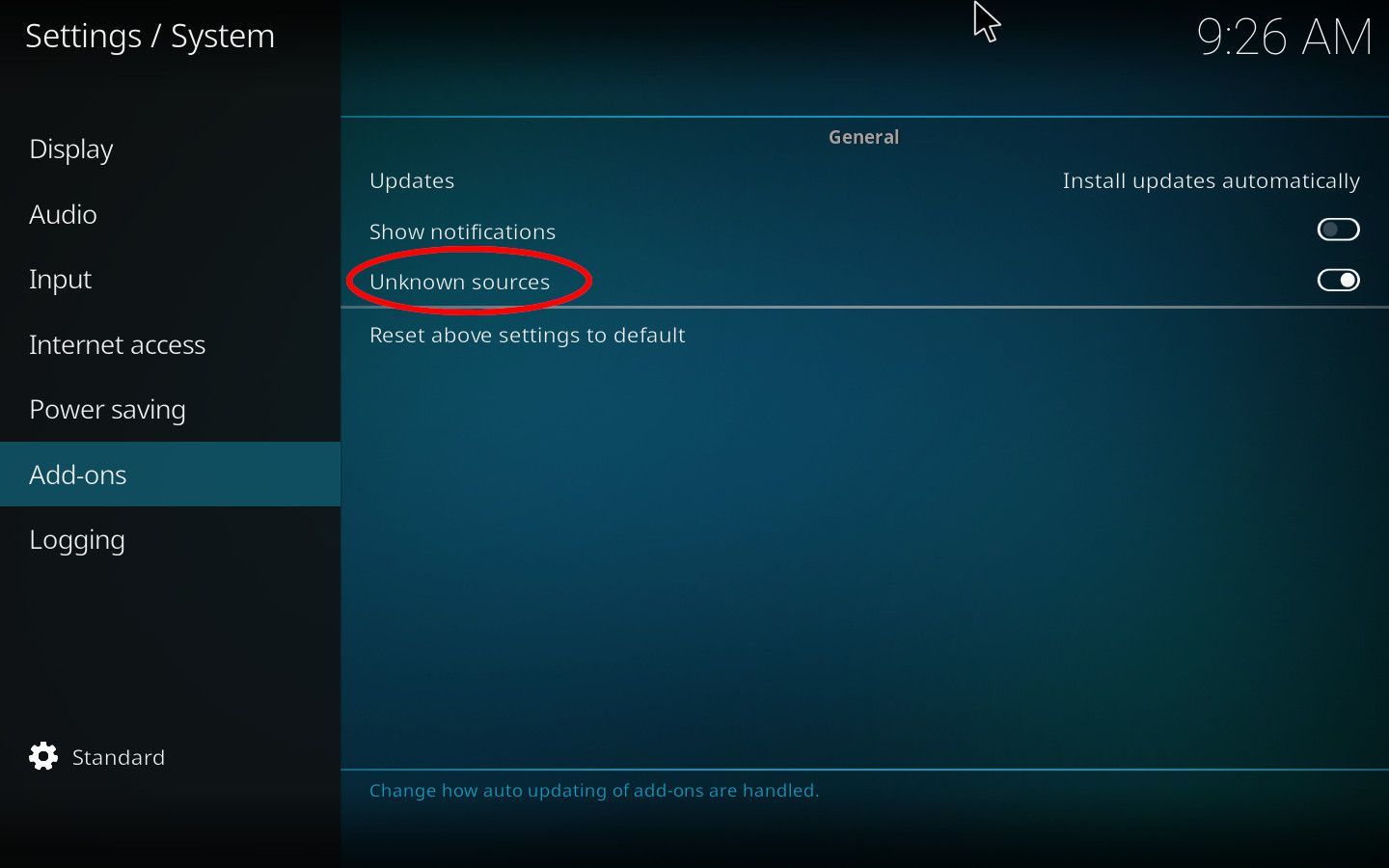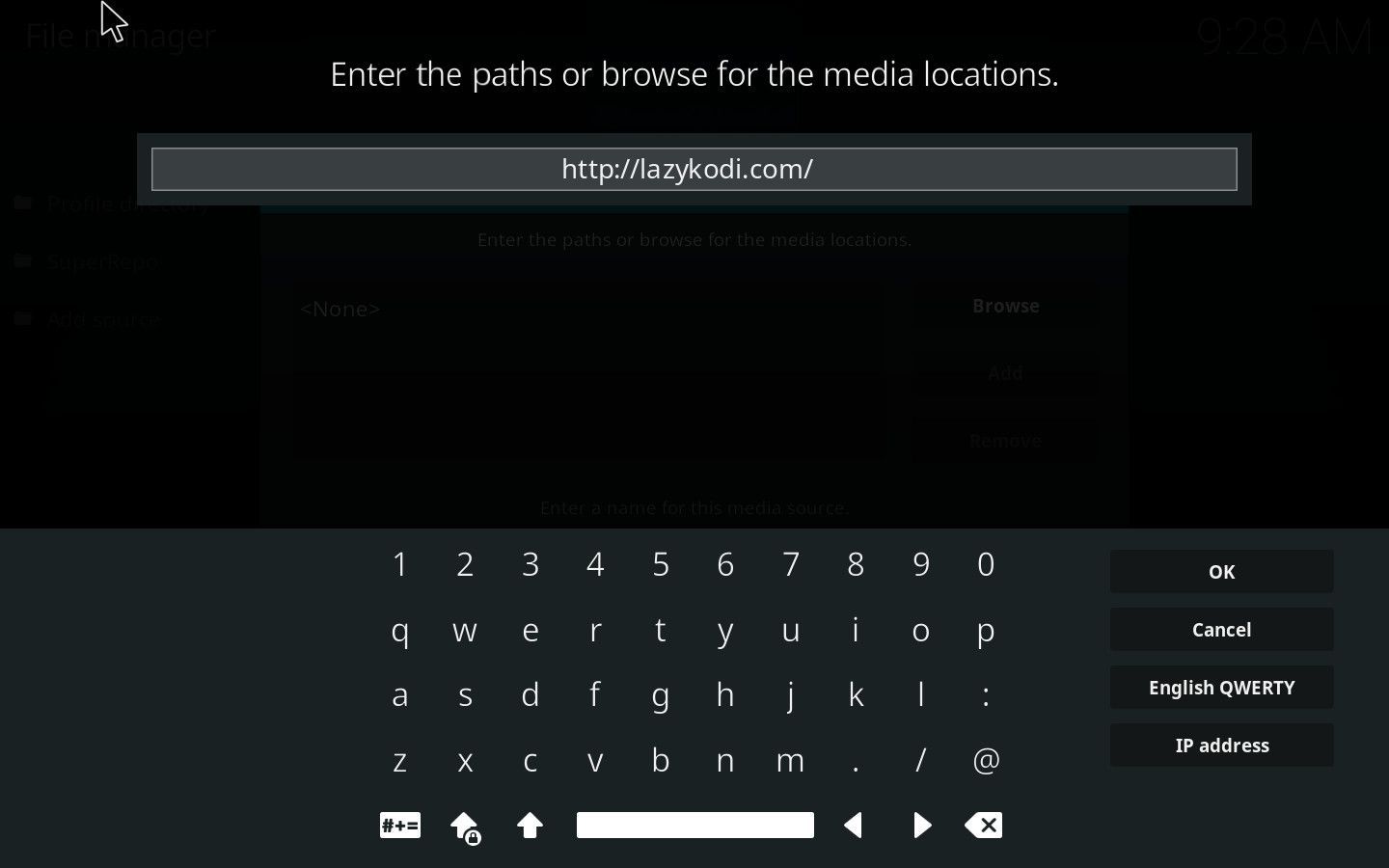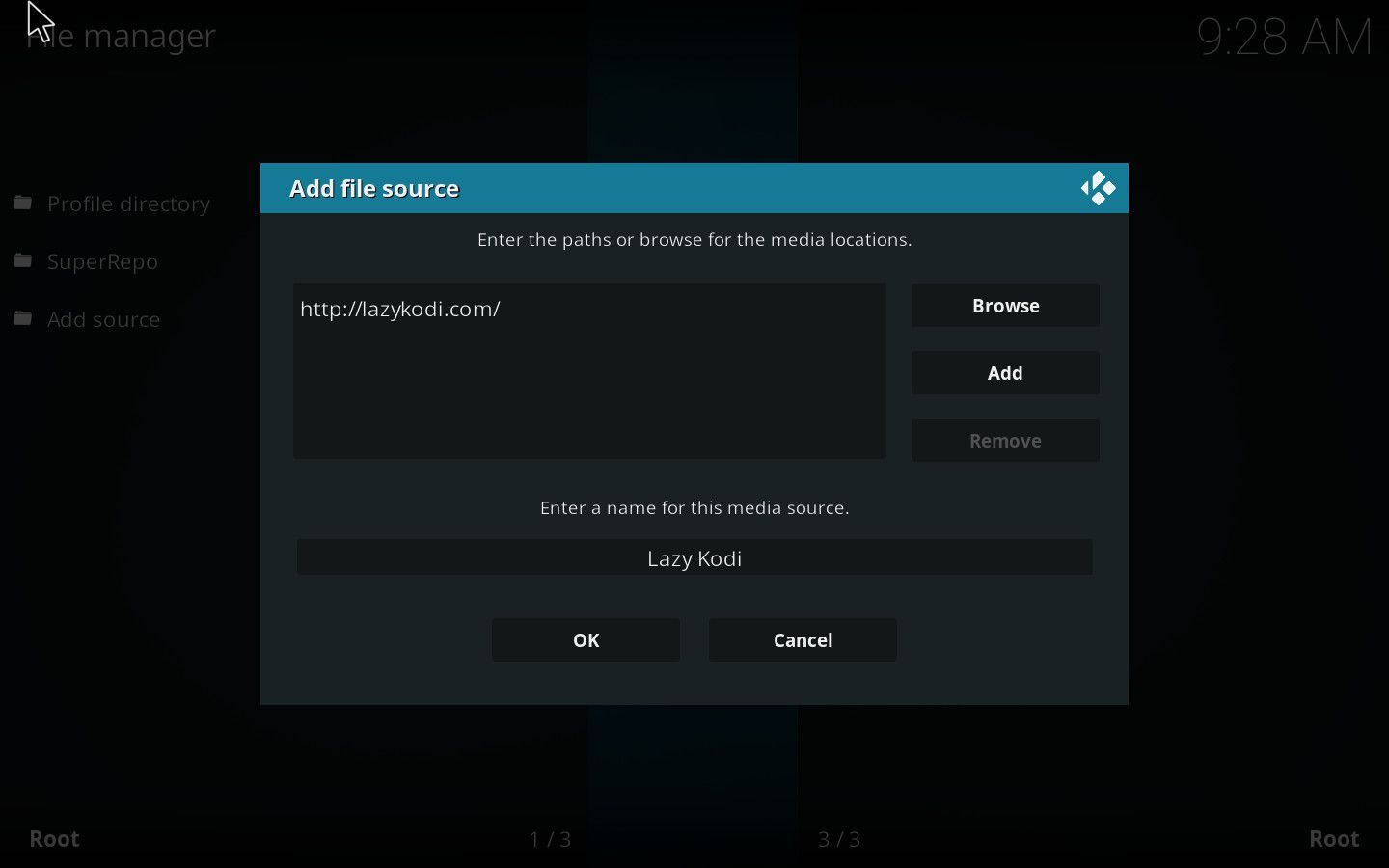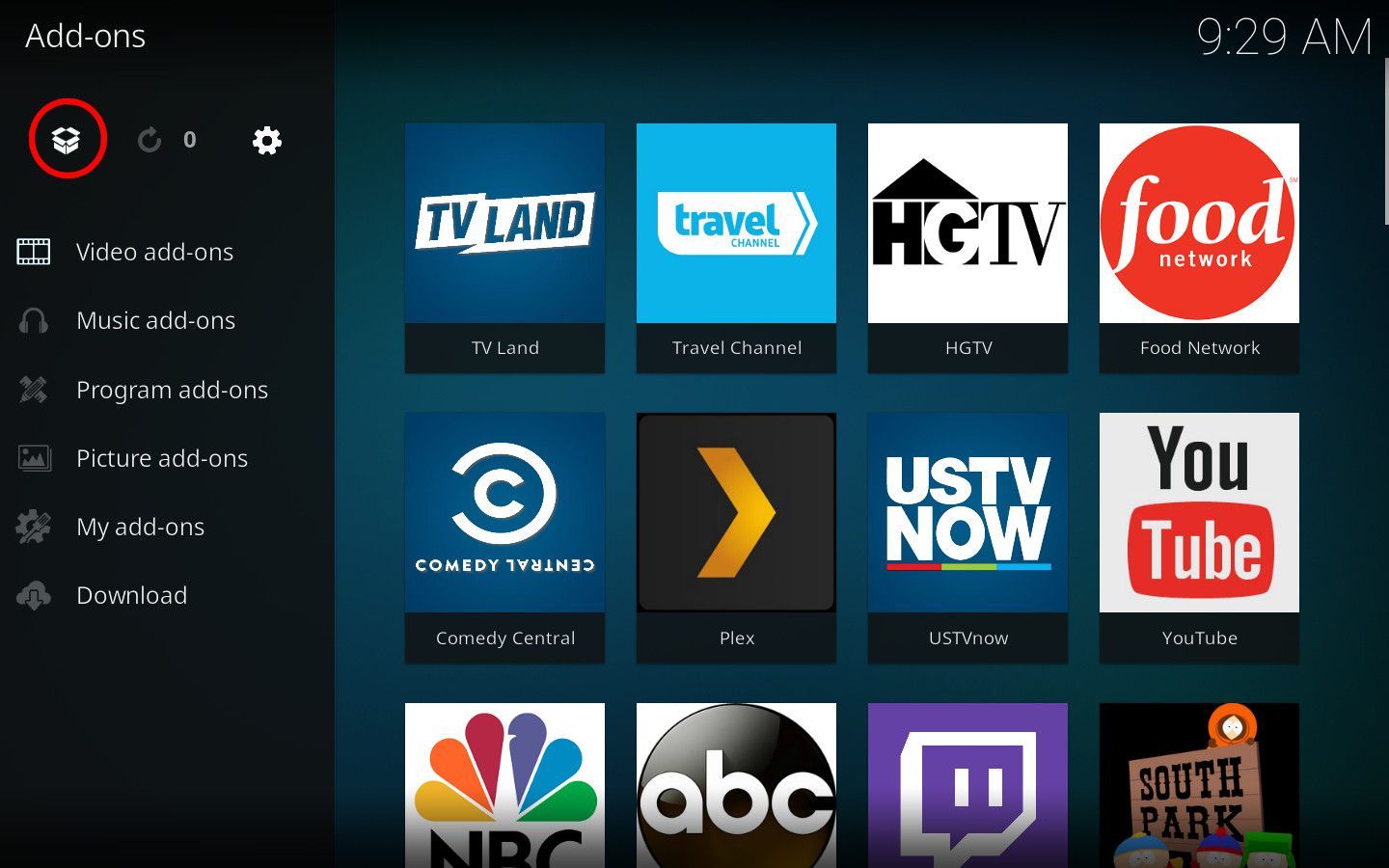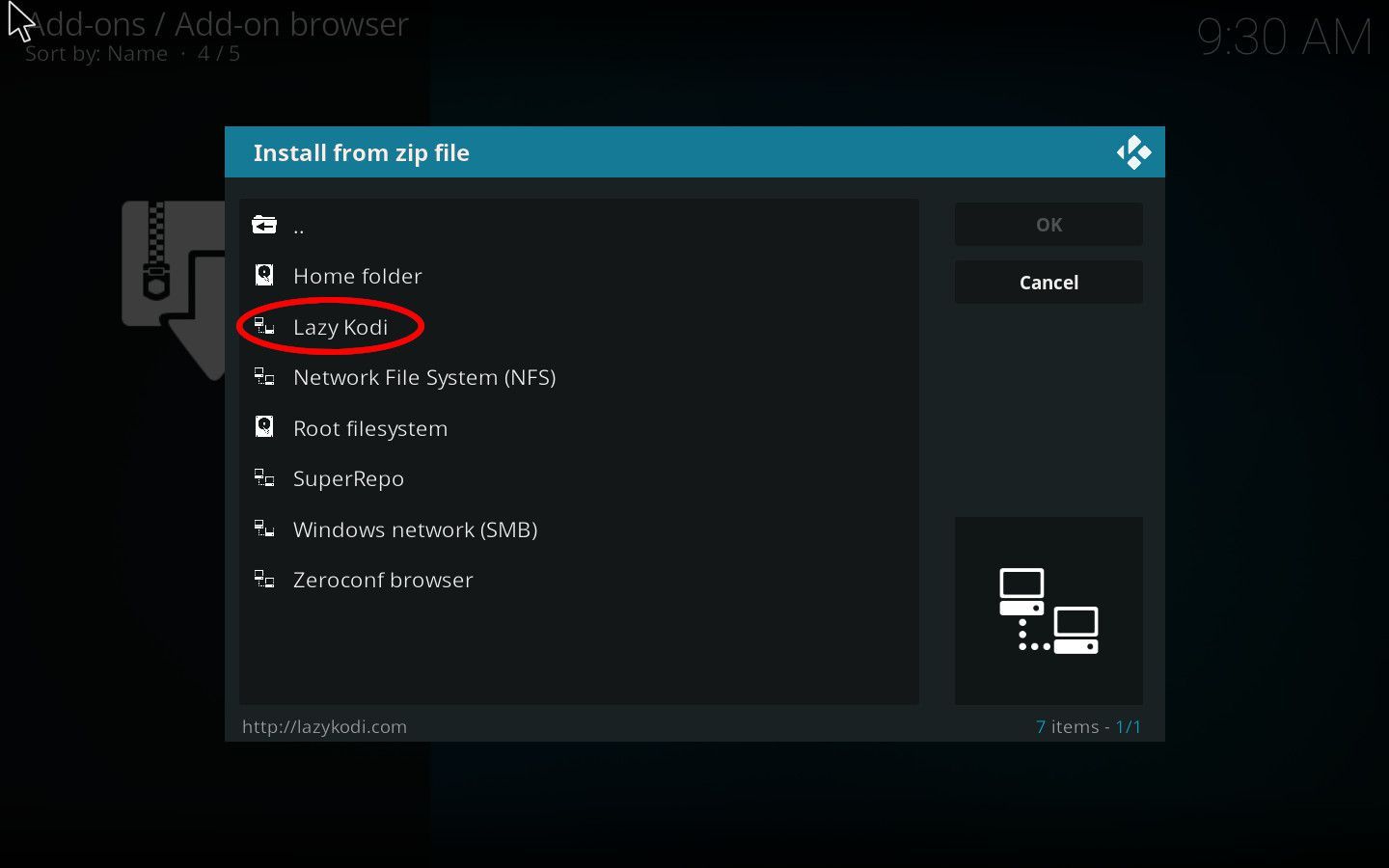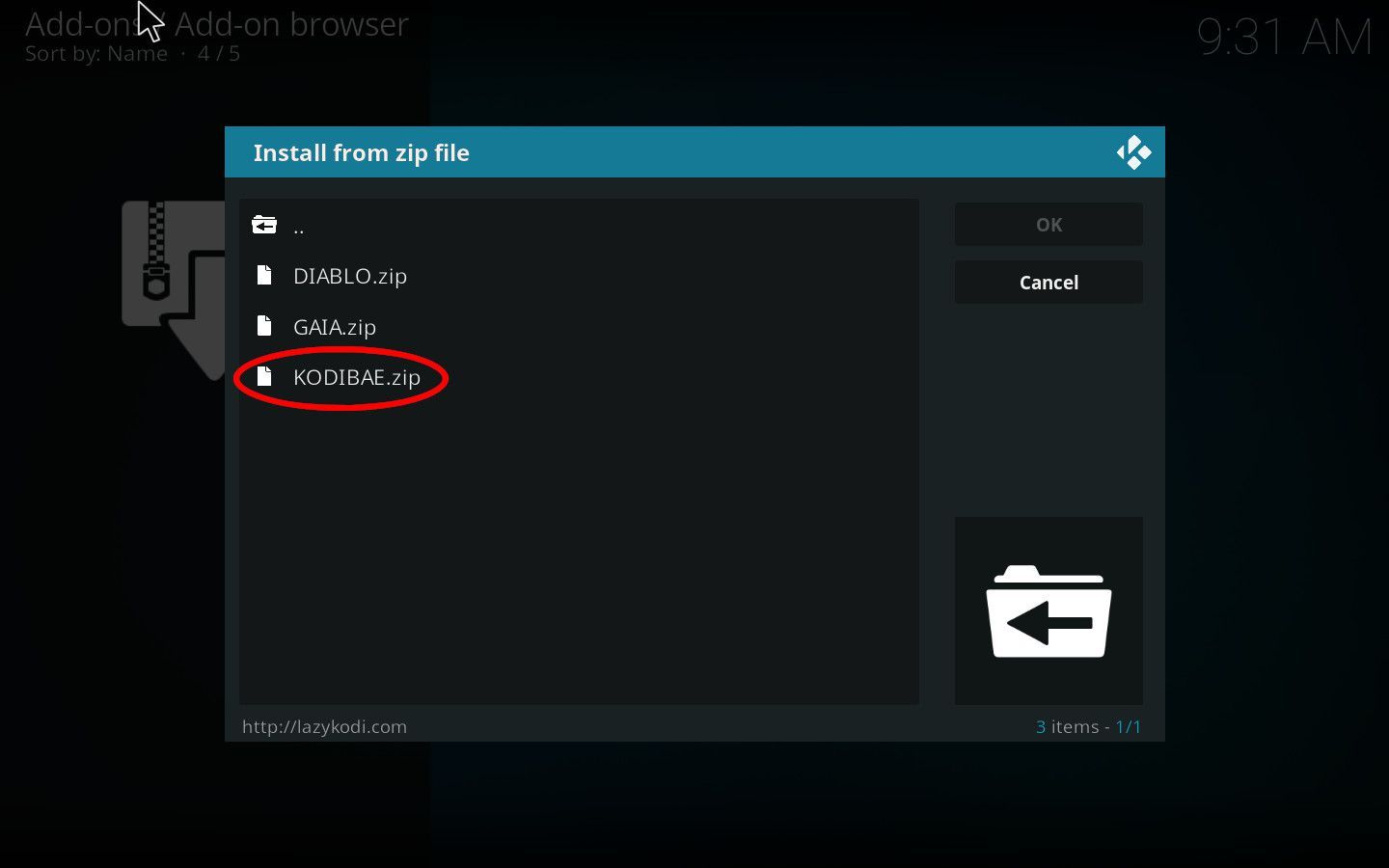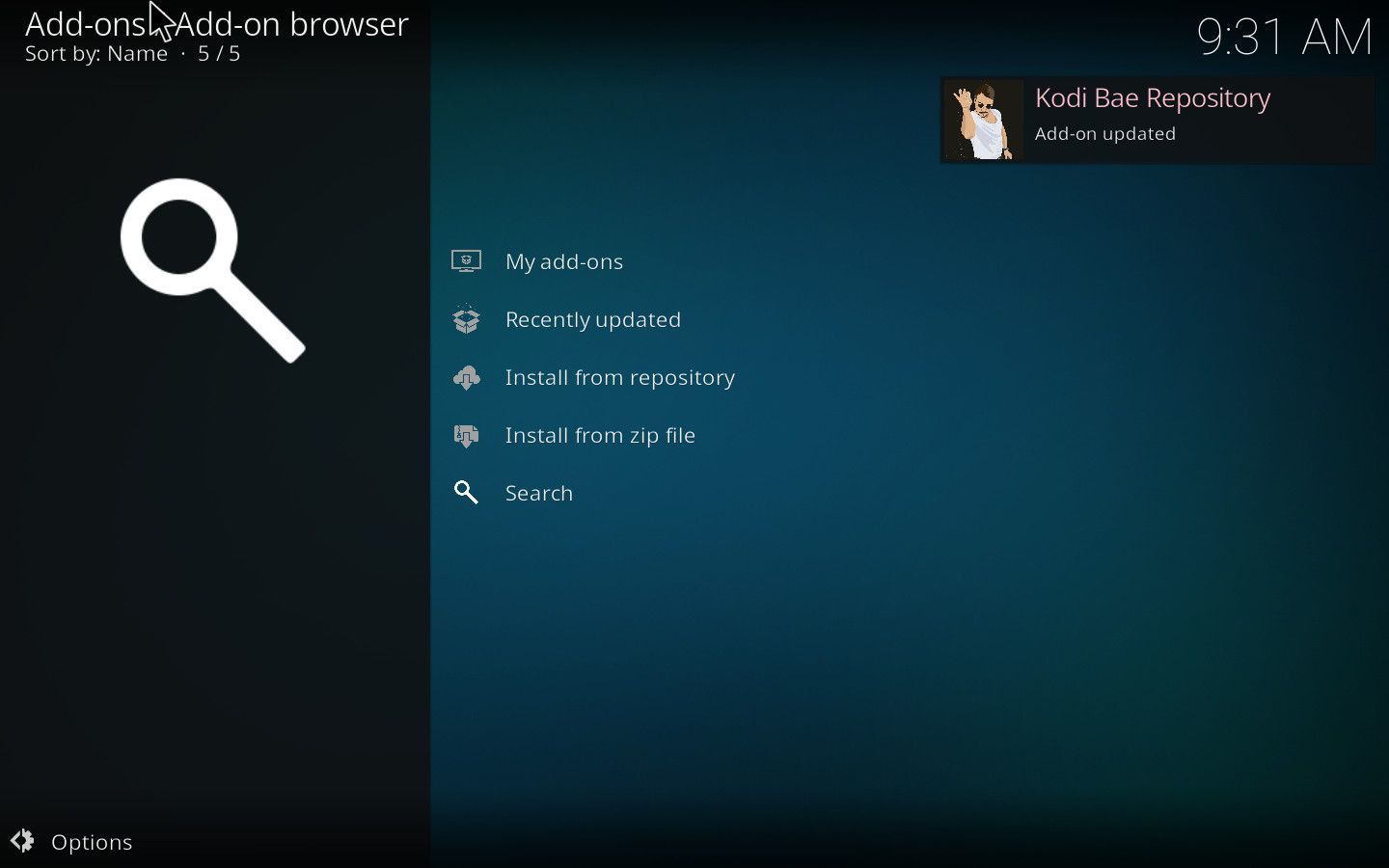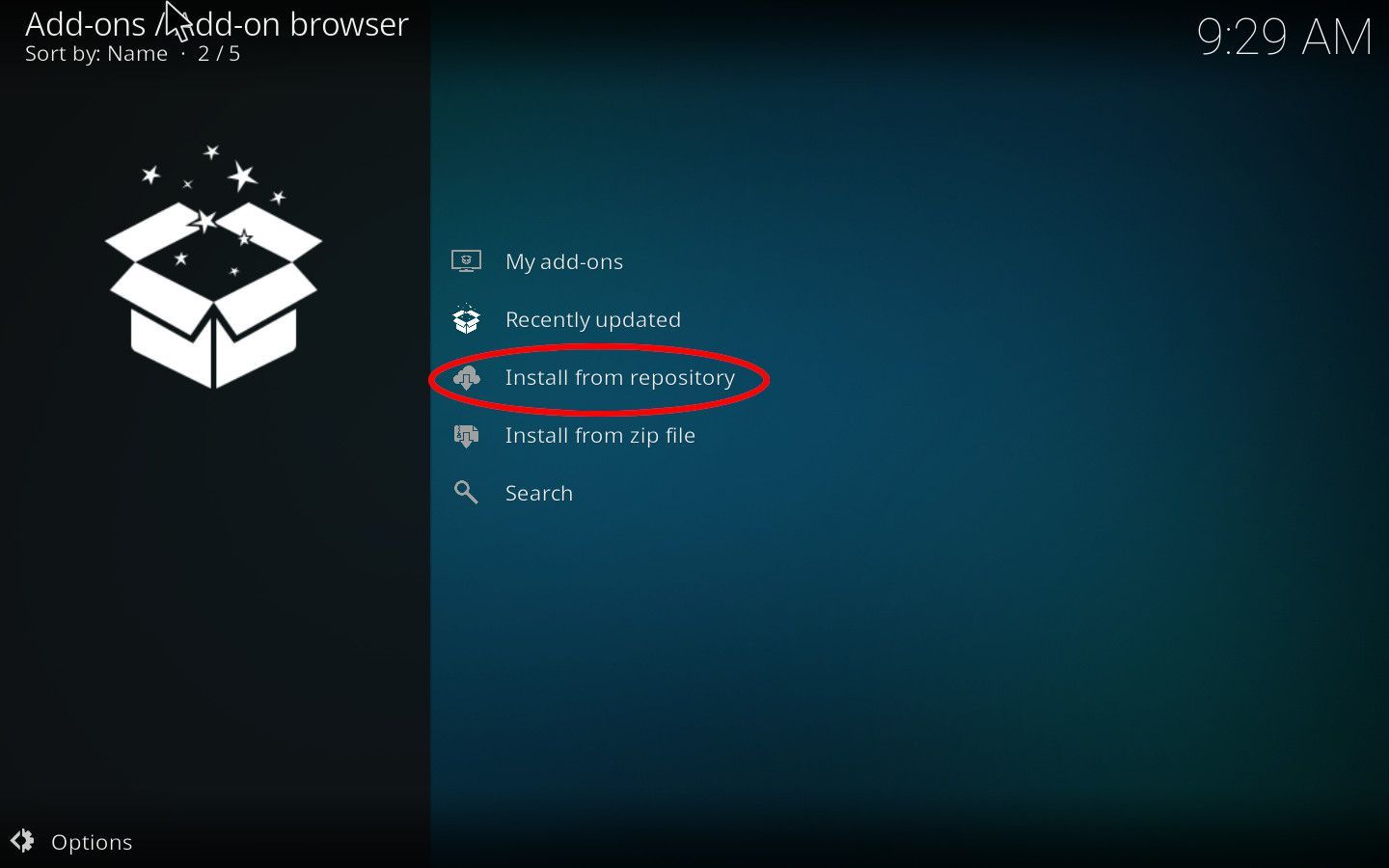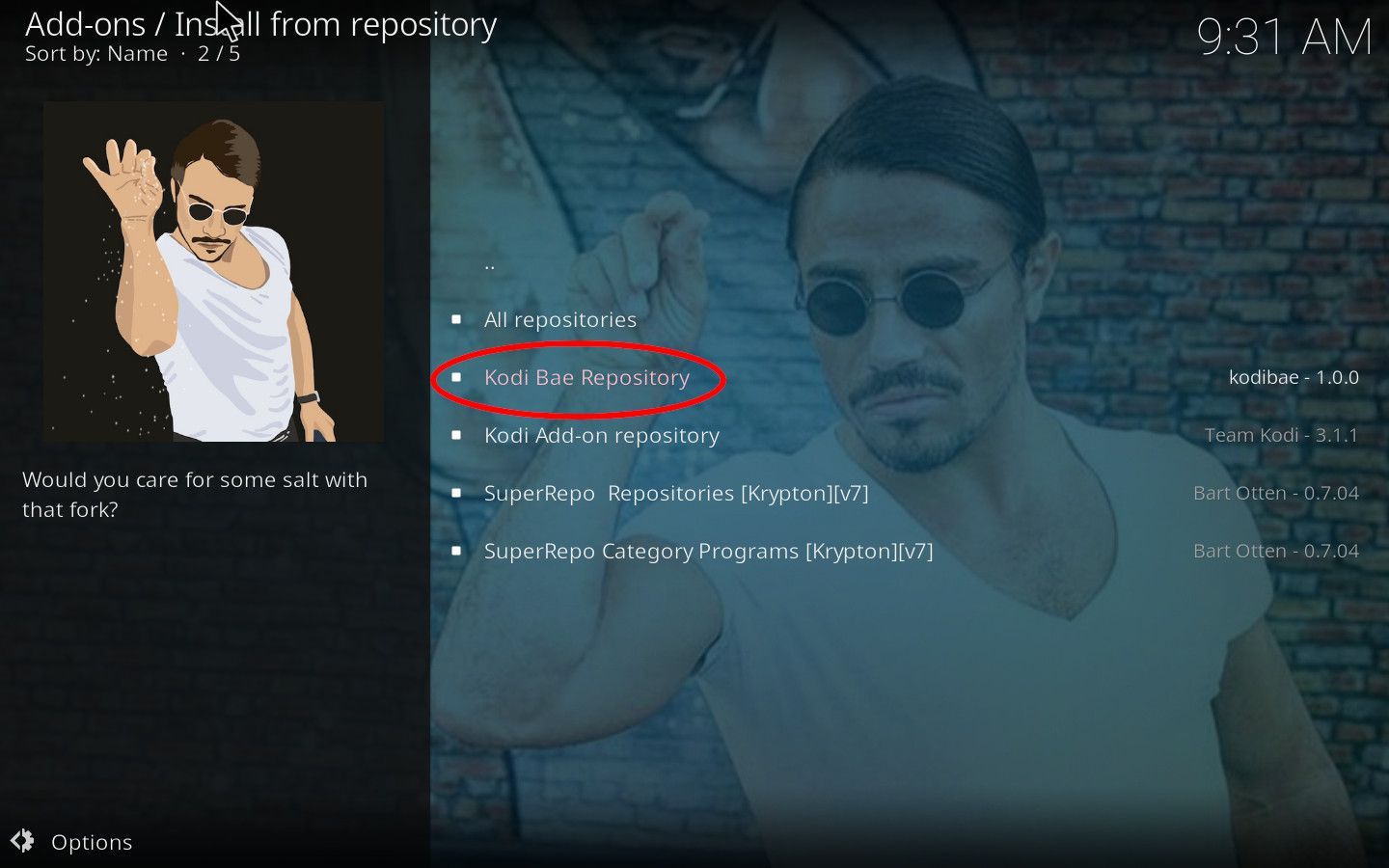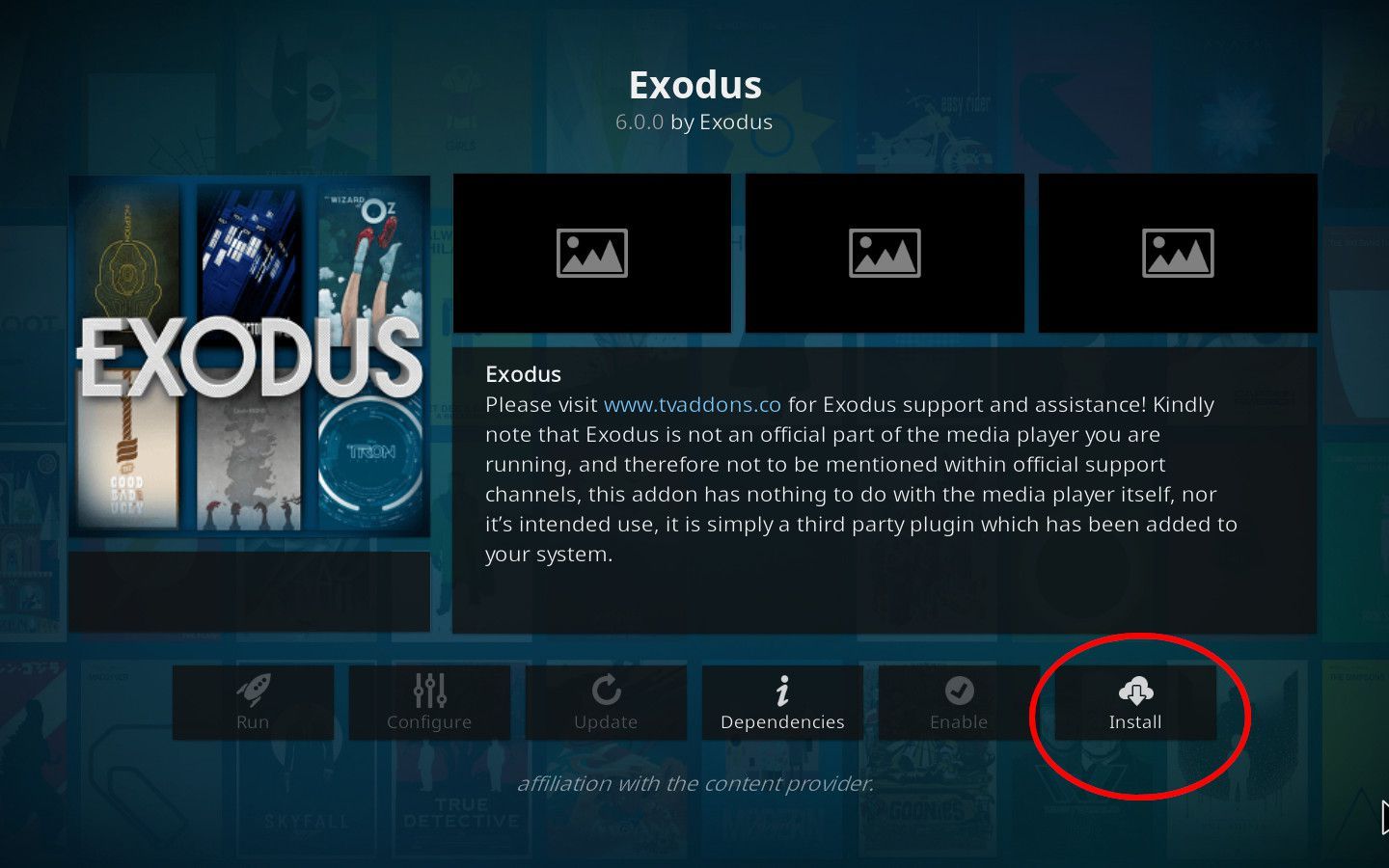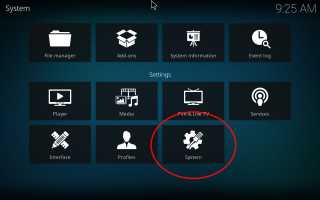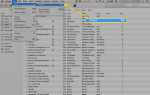Вы решили попробовать Exodus в своем медиацентре Kodi, но из-за встряски в разработке надстройки возникла путаница в отношении точной процедуры установки Exodus. Не беспокоиться. Следующая процедура — самый прямой и надежный способ получить последнюю версию 6.0 Исхода.
Exodus 6.0 будет работать на Windows, Mac и Linux, и поддерживает версии Kodi 17 и 18. Пока у вас достаточно свежая версия Kodi, у вас не будет проблем. Кроме того, процесс установки одинаков для всех платформ и версий Kodi. Нет необходимости что-либо адаптировать или менять. В этом руководстве для документирования процедуры используется Kodi 18 в Ubuntu 18.04.
Как установить Исход на Kodi
Если вы используете VPN, убедитесь, что он настроен правильно и не протекает. Это также хорошая идея, чтобы включить VPN kill-switch, чтобы отключить ваше соединение в случае, если вы отключены от VPN. Клиентское программное обеспечение от вашего провайдера VPN должно включать его. Вы также можете реализовать один в своем брандмауэре. Для систем Linux это верно для IP-таблиц и их оболочек, таких как UFW.
Если вы не используете VPN, не идите дальше; использование Exodus без VPN — безумно плохая идея. Исходы незаконно распространяют пиратский контент.
Следующее, что нужно сделать, это добавить необходимый репозиторий в Kodi, потому что вы не найдете Exodus в официальном репозитории Kodi. Вместо этого вам нужно будет добавить внешний репозиторий, содержащий Exodus, а также множество дополнительных плагинов.
Первым шагом к установке вашего нового репозитория является настройка Kodi для приема программного обеспечения из неизвестных источников. Ничто в этом процессе официально не поддерживается, не подписывается и не проверяется.
Откройте Коди. Выберите маленький значок шестеренки открыть меню настроек. Затем выберите система.

СкриншотПод настройками системы найдите вкладку дополнений. Под этой вкладкой переключите Неизвестные источники на.

СкриншотТеперь пришло время добавить источник файла.
Добавить источник файла
Вернитесь в главное меню настроек. На этот раз выберите Файловый менеджер.
На следующем экране найдите и выберите Добавить источник.
Откроется новое окно. В основной части окна отмечены Введите пути или просмотрите, выберите запись в списке . Окно сместится, чтобы вы могли ввести адрес или путь к файлу. Войти «http://lazykodi.com«в предоставленном месте и выберите Хорошо.

СкриншотНазовите свой источник чем-нибудь запоминающимся, например, «Ленивый Коди». Выбрать Хорошо чтобы сохранить ваш новый источник.

СкриншотТеперь, наконец, добавьте репозиторий, содержащий Исход.
Установить репозиторий
Вернитесь на главный экран Kodi. Найдите и выберите Дополнения Вкладка. В верхней части левого меню вы увидите маленький значок пакета. Выберите это.

СкриншотВ появившемся списке выберите Установить из архива.
Прокрутите список источников, чтобы найтиЛенивый Коди«запись, которую вы только что создали.

СкриншотKodi перечислит ряд доступных каталогов и файлов на веб-сайте Lazy Kodi. Выберите Молнии каталог, затем выберите KODIBAE.zip.

СкриншотKodi потребуется несколько секунд, чтобы загрузить и установить репозиторий Kodi Bae. Подождите, пока уведомление об успехе появится в правом верхнем углу экрана.

СкриншотТеперь, наконец, установить Исход.
Установить Исход
Вернитесь в меню под значком пакета. На этот раз найдите и выберите Установить из репозитория.

СкриншотKodi перечислит все репозитории в вашей системе. При условии, что вы ранее не добавляли другие, это должно быть легко найти Kodi Bae. Выберите это.

СкриншотПод Kodi Bae найдите и выберите Видео дополнения.
Наконец, ищите Исход. Выберите его, чтобы открыть страницу дополнения, затем выберите устанавливать Кнопка расположена в нижней части экрана.

СкриншотЗапустить Исход. Вернитесь в главное меню. Посетить Дополнения вкладку, затем выберите Видео дополнения категория. Исход будет указан там вместе с любыми другими установленными вами надстройками для видео.
С этим смехотворно мощным дополнением у вас не должно возникнуть проблем с просмотром практически бесконечного множества ваших любимых фильмов и телепередач.
Не забывайте всегда подключаться через VPN при использовании Exodus. Эта версия Exodus была создана после того, как первоначальный создатель отказался от проекта. В результате он был разработан группой добровольцев с использованием фрагментов оригинального Исхода и кода из других подобных дополнений. Следите за новостями и событиями, потому что долгосрочное будущее Исхода довольно неопределенно.